Cartel científico
 Processing Request
Processing Request
Según Rowe (2017) el cartel es un medio visual utilizado para exponer puntos principales de un tema, que combina aspectos visuales y textuales claves para una comunicación exitosa. Su formato está diseñado para atraer al quien lo ve y llevarle un mensaje.
La creación de carteles nos brinda varios beneficios, entre los cuales podemos destacar los siguientes:
- Estimula la interacción académica al ser un medio de comunicación visual entre investigadores, facilitando el intercambio de ideas y colaboraciones.
- Permite la presentación de múltiples temas en un solo lugar como pueden ser las conferencias, simposios, salones de clases, entre otros.
- Transferencia del conocimiento de manera eficiente al destacar los aspectos más importantes, permitiendo una rápida comprensión de los hallazgos principales.
- Facilitar la lectura selectiva al poder escoger fácilmente qué secciones de una investigación desean profundizar, adaptándose a las intereses y necesidades específicas de cada lector.
- Crear contenido profesional que puede ser incluido en portafolios profesionales al proporcionar material valioso y bien estructurado, demostrando habilidades de comunicación y síntesis.
Cuando estes trabajando en la creación del cartel científico considera las siguientes recomendaciones:
- Escoge un tipo de letra adecuada y fácil de leer. No uses más de dos tipos de letras.
- Luego que hayas terminado, verifica que tenga una redacción y ortografía adecuada.
- Usar correctamente los colores y espacios.
- No dejes que nada visual distraiga lo que quieres comunicar.
- Escribe lo más importante de tu investigación en párrafos cortos.
- Cuando tengas la oportunidad utiliza listas, tablas o gráficas como un recurso visual que permita presentar de una manera más visual los datos. Usa imágenes de alta resolución.
- Planifica el tamaño de las letras y la organización del cartel para que se vea claramente desde en un metro y medio de distancia. (Ejemplo del uso de distintos tamaños en el cartel)
- No dejes mucho espacio libre.
- Si vas a presentar en público, puedes tener disponible algún material para entregar disponible de tu trabajo.
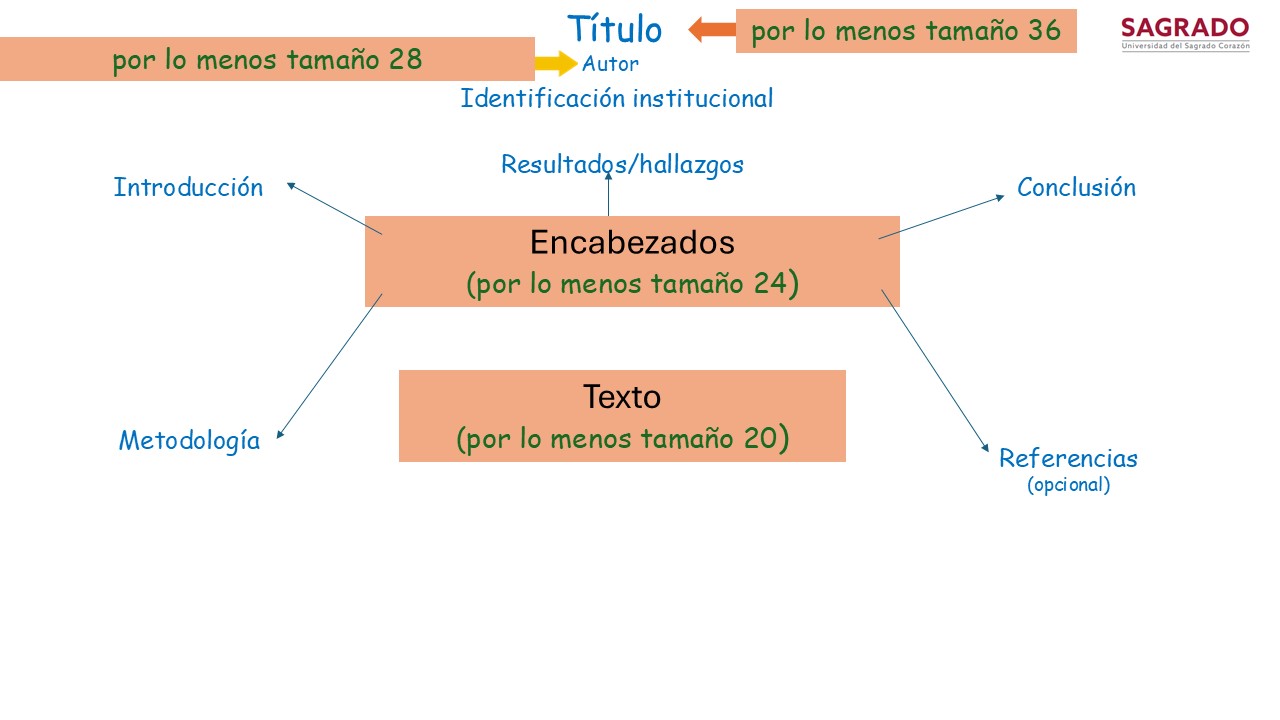
Los carteles científicos que se están preparando para los cursos GIV 302 deben seguir las siguientes instrucciones:
- Tamaño: 4 pies de ancho y 3 pies de alto
- Utilizar el logo, los colores y las letras recomendadas por el Manual de Marca de la Universidad del Sagrado Corazón (descarga el manual).
- Incluir en la parte superior el logo de la Universidad del Sagrado Corazón.
Te presentamos varias plantillas que puedes descargar y utilizar para preparar un cartel científico.
 Cartel científico plantilla 1.pptx
Cartel científico plantilla 1.pptx Cartel científico plantilla 2.pptx
Cartel científico plantilla 2.pptx Cartel científico plantilla 3.pptx
Cartel científico plantilla 3.pptx
Para editar el tamaño de la plantilla en Power Point para que mida 48 pulgadas de ancho x 36 pulgadas de largo sigue los siguientes pasos: (puedes ver los pasos demostrados en el video)
- Abre la presentación en la que deseas cambiar el tamaño de las diapositivas.
- Accede a la pestaña “Design” y luego “Slide Size”
- Selecciona “Custom Slide Size”
- Introduce 48 en el campo "Width" y 36 en el campo "Height".
Nota: Asegúrate de que la unidad de medida esté configurada en "pulgadas". Si no, puedes cambiarla en la configuración regional del sistema operativo.
- Selecciona el botón “OK” y luego el botón “Maximize”.
Para cambiar el color del “background” sigue los siguientes pasos:
- Haz clic en la pestaña "Design" en la cinta de opciones.
- Elige "Format background" en el grupo "Personalizar".
- Selecciona "Solid fill" en el panel que aparece.
- Haz clic en el botón de color para abrir el selector de color.
- Elige "More colors" para abrir la ventana de colores personalizados.
- Selecciona la pestaña "Custom".
- Introduce los valores RGB correspondientes en los campos "Red", "Green" y "Blue".
- Haz clic en "OK” para aplicar el color.
Para cambiar el color de los cuadros texto sigue los siguientes pasos:
- Selecciona el cuadro de texto que deseas modificar.
- Haz clic en la pestaña "Format background" en la cinta de opciones.
- Haz clic en "Shape fill" en el grupo "Estilos de forma".
- Elige "More fill colors" en el menú desplegable.
- Selecciona la pestaña "Custom" en la ventana de colores.
- Introduce los valores RGB en los campos "Red", "Green" y "Blue".
- Haz clic en "OK" para aplicar el color.
- El color del cuadro de texto se actualizará con el color especificado.
Para cambiar el color del texto sigue los siguientes pasos:
- Selecciona el cuadro de texto que contiene el texto que deseas modificar.
- Resalta el texto dentro del cuadro de texto.
- Haz clic en la pestaña "Home" en la cinta de opciones.
- Haz clic en el botón "Font color" en el grupo "Fuente".
- Elige "More colors" en el menú desplegable.
- Selecciona la pestaña "Custom" en la ventana de colores.
- Introduce los valores RGB en los campos "Red", "Green" y "Blue".
- Haz clic en "OK" para aplicar el color.